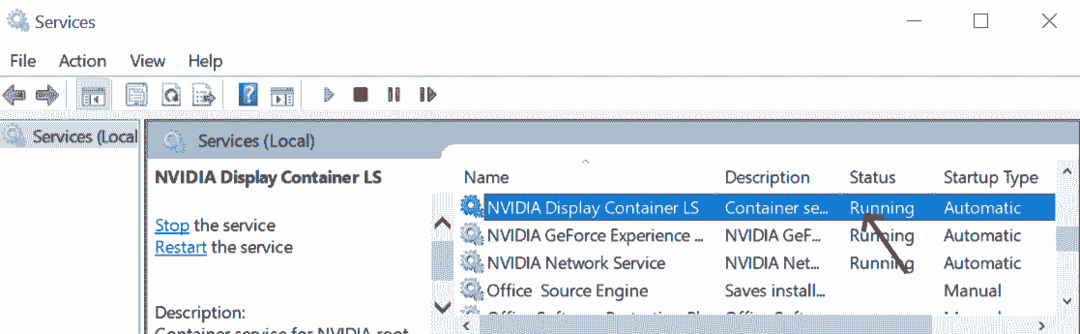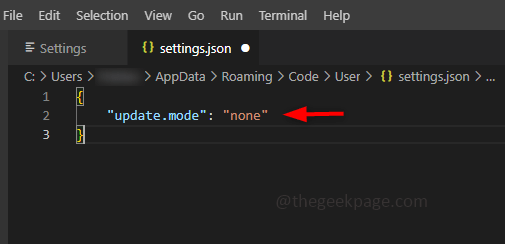Ntoskrnl.exe არის სისტემის პროგრამა, რომელიც მართავს აუცილებელ ნივთებს, როგორიცაა აპარატურის ვირტუალიზაცია, პროცესი და მეხსიერების მართვა Windows 10 – ში. ზოგჯერ, ცუდი ან მოძველებული მოწყობილობის დრაივერები, მავნე პროგრამები ან ვირუსები და სისტემის დაზიანებული ფაილებიც კი შეიძლება გამოიწვიოს პათოლოგია Ntoskrnl.exe. მთავარი ანომალია Ntoskrnl.exe მოიცავს უზარმაზარი დამუშავების ენერგიის და / ან თავისუფალი მეხსიერების ხარჯვას.
სანამ მთავარ გამოსწორებებზე გადახვალთ, უნდა სცადოთ ეს გადაკეთებები-
საწყისი სამუშაოები–
1. გაუშვით ვირუსის ან მავნე პროგრამების სრული სკანირება თქვენს სისტემის ფაილებზე.
2. შეამოწმეთ თუ არსებობს ვინდოუსის განახლება ელოდება თუ არა.
თუ ეს არ გამოვიდა, გადადით ამ გამოსწორებებზე-
დაფიქსირება 1 - გამორთეთ RunFullMemoryDiagnostic ამოცანის განმსაზღვრელ პროგრამაში
1. ძებნა დავალების განმსაზღვრელი windows 10 საძიებო ველში.
2. Დააკლიკეთ დავალების განმსაზღვრელი ძებნის ხატულა.
3. დავალების განრიგის ფანჯარაში, მარცხენა მხარის მენიუში, დაათვალიერეთ შემდეგი ადგილმდებარეობა ელემენტების გაფართოებით: -
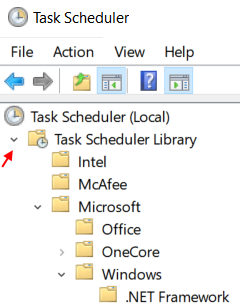
დავალებების შემდგენელთა ბიბლიოთეკა -> Microsoft -> Windows -> MemoryDiagnostic
4. მარჯვენა მხარეს უბრალოდ დააჭირეთ ღილაკს RunFullMemoryDiagnostic და აირჩიე გამორთვა.
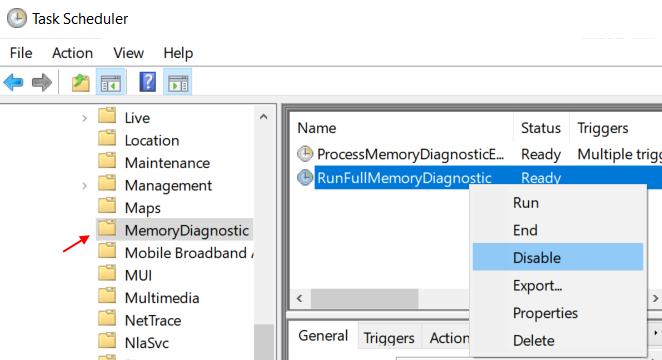
Fix-2 რეესტრის შეცვლა-
შეცვალეთ რეესტრი, რომ გათიშეთ გვერდიანი ფაილები, ამ საკითხის მოგვარება შეიძლება.
1. დაჭერა ვინდოუსის გასაღები + S. შემდეგ დაიწყეთ აკრეფა ”რეგედიტი“.
2. ახლა, დააჭირეთ "რეესტრის რედაქტორი”ძიების შედეგებიდან თქვენს კომპიუტერში გასახსნელად.

3. ახლა გადადით ამ სათაურის ფაილზე-
HKEY_LOCAL_MACHINE \ SYSTEM \ CurrentControlSet \ Control \ Session Manager \ Memory Management
4. იმავე ფანჯრის მარჯვენა მხარეს, ორჯერ დააწკაპუნეთ"ClearPageFileAtShutdown”შეცვალოს იგი.
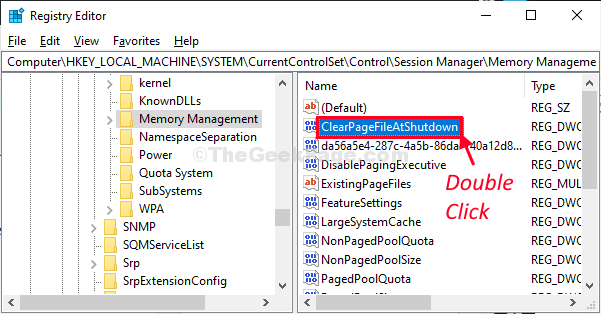
5. შემდეგ, თქვენ უნდა დააყენოთღირებულების მონაცემები‘დან“1“.
6. ახლა, დააჭირეთ "კარგი“.
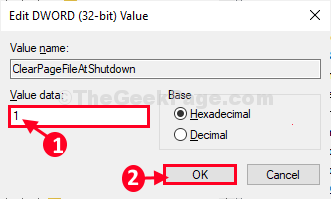
ახლა დახურე რეესტრის რედაქტორი ფანჯარა. გადატვირთეთ თქვენს კომპიუტერში და შემდეგ შეამოწმეთ მუშაობს ეს თუ არა.
Fix-3 გამორთეთ Runtime ბროკერი-
1. დაჭერა Windows + I გასაღებად გასაღება პარამეტრები.
2. Დააკლიკეთ სისტემა.
3. Დააკლიკეთ შეტყობინებები და მოქმედებები მარცხენა მენიუდან.
4. მონიშნეთ ოფცია "მიიღეთ რჩევები, ხრიკები და შემოთავაზებები Windows– ის გამოყენებისას".
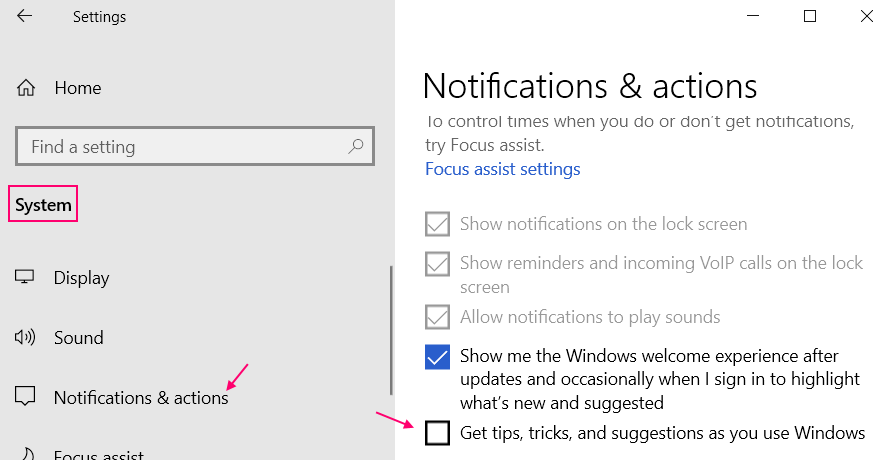
Runtime ბროკერის გამორთვის ალტერნატიული მეთოდი რეესტრის რედაქტორის საშუალებით
გაუშვით ეს რეესტრის სკრიპტი Runtime ბროკერი თქვენს კომპიუტერში.
1. Პირველად, დააჭირეთ მაუსის მარჯვენა ღილაკს ცარიელ სივრცეში სამუშაო მაგიდა და შემდეგ დააჭირეთ ღილაკს "ახალი>“.
2. შემდეგ, დააჭირეთ ღილაკს ”ტექსტური დოკუმენტი“.

2. ახლა, ორჯერ დააწკაპუნეთ ჩართული Text ახალი ტექსტური დოკუმენტიAccess მასზე წვდომა.
3. Როდესაც ჩასაწერი წიგნი ფანჯარა გამოჩნდება თქვენს ეკრანზე, კოპირება-ჩასმა ეს ხაზები.
Windows Registry Editor Version 5.00 [HKEY_LOCAL_MACHINE \ SYSTEM \ ControlSet001 \ Services \ TimeBroker] ”Start” = dword: 00000003 [HKEY_LOCAL_MACHINE \ SYSTEM \ ControlSet001 \ Services \ SysMain] "DisplayName" = "Superfetch" "დაწყება" = dword: 00000003

4. შემდეგ, დააჭირეთ ღილაკს ”ფაილი”და შემდეგ დააჭირეთ”Შეინახე როგორც…“.
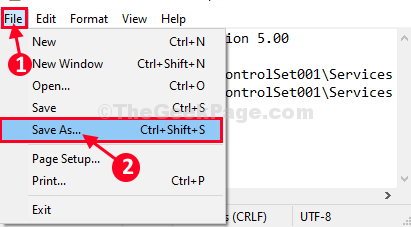
7. ახლა თქვენ უნდა დაასახელოთ ფაილი, როგორც „Regfix.reg”და აირჩიე”Ყველა ფაილი”ფაილის ტიპიდან.
8. აირჩიეთ კონკრეტული ადგილი ფაილის შესანახად.
9. შემდეგ უბრალოდ დააჭირეთ ღილაკს ”Გადარჩენა”ფაილის თქვენს კომპიუტერში შესანახად.

დახურვა ჩასაწერი წიგნი ფანჯარა.
10. ახლა გადადით იქ, სადაც ახლა შეინახეთ ფაილი.
11. როდესაც ადგილზე მიხვალთ, დააჭირეთ მაუსის მარჯვენა ღილაკს ზე "Regfix.reg”სკრიპტი და შემდეგ დააჭირეთ ღილაკს”შერწყმა”თქვენი ორიგინალი რეესტრის შერწყმისთვის.

12. თუ მიიღებთ გამაფრთხილებელ შეტყობინებას, უბრალოდ დააჭირეთ ღილაკს „დიახ”სკრიპტის გასაშვებად თქვენს კომპიუტერში.

გადატვირთეთ შენი კომპიუტერი.
გადატვირთვის შემდეგ, Ntoskrnl.exe არ მოიხმარს მაღალი დამუშავების ენერგიას.
Fix-4 უფასო ვირტუალური მეხსიერება Windows დისკიდან -
თქვენი Windows დისკიდან გვერდიგვერდ ფაილის გათავისუფლებამ შეიძლება გადაჭრას ეს საკითხი.
1. დაჭერა ვინდოუსის გასაღები + R გახსნა გაიქეცი.
2. შიგნით გაიქეცი ფანჯარა, აკრიფეთ ”sysdm.cpl”და შემდეგ მოხვდა შედი გახსნა სისტემის თვისებები.

3. ახლა თქვენ უნდა დააჭიროთ ღილაკს ”Მოწინავე”ჩანართი.
4. Ქვეშ 'Შესრულება‘ჩანართზე, თქვენ უნდა დააჭიროთ ღილაკს”პარამეტრები“.
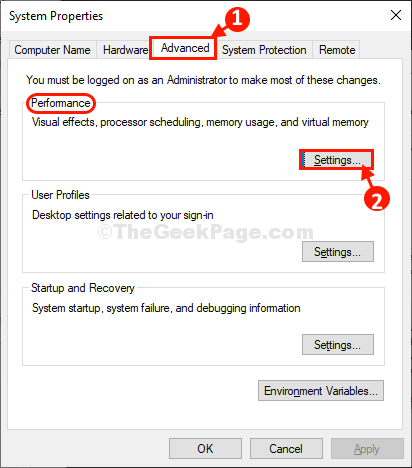
5. ამის შემდეგ გადადით „Მოწინავე”ჩანართი.
6. ოფციონის მიხედვითშეასწორეთ საუკეთესო შესრულებისთვის:‘პარამეტრები დააჭირეთ ღილაკს”პროგრამა“.
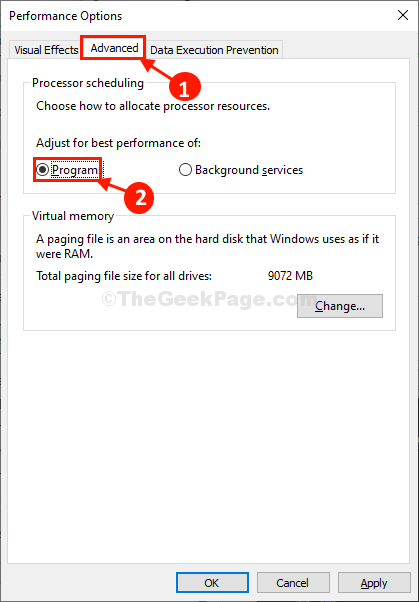
7. ახლა, ქვეშᲕირტუალური მეხსიერება‘განყოფილება, დააჭირეთ ღილაკს”შეცვლა“.
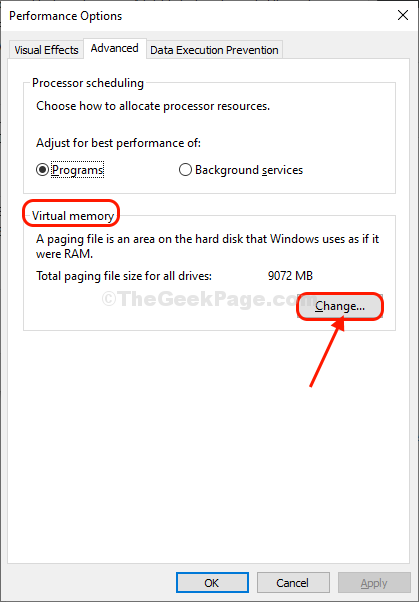
8. შიგნით Ვირტუალური მეხსიერება ფანჯარა, მონიშვნის მოხსნა ვარიანტი ”ავტომატურად მართეთ გვერდითი ფაილის ზომა ყველა დისკისთვის“.
9. იმისათვის, რომ გაათავისუფლოთ თქვენი Windows დისკი პეიჯინგის ფაილებისგან, მიჰყევით ამ ნაბიჯებს
ა თავდაპირველად, აირჩიეთ "C:”წამყვანი.
ბ შემდეგ აირჩიეთ რადიო ღილაკი ოფციონის გვერდით ”არაპეიჯინგის ზომა“.
გ ამის შემდეგ დააჭირეთ ღილაკს "დაყენება”დასაყენებლად.
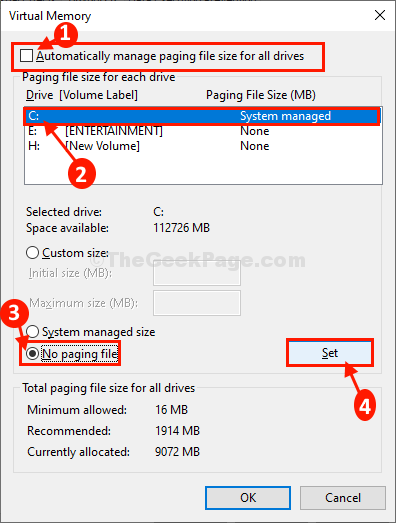
10. იმ შემთხვევაში, თუ გამაფრთხილებელი შეტყობინება გამოჩნდება, დააჭირეთ ღილაკს „დიახ”ცვლილების დასადასტურებლად.

11. Დააკლიკეთ "კარგი”როდესაც თქვენ დაასრულეთ გვერდის ფაილების დაყენება.
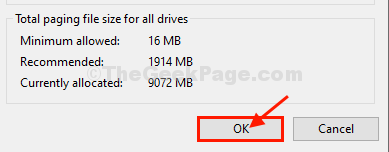
12. თანმიმდევრულად დააჭირეთ ღილაკს ”მიმართვა”On”კარგი”ცვლილებების შესანახად.
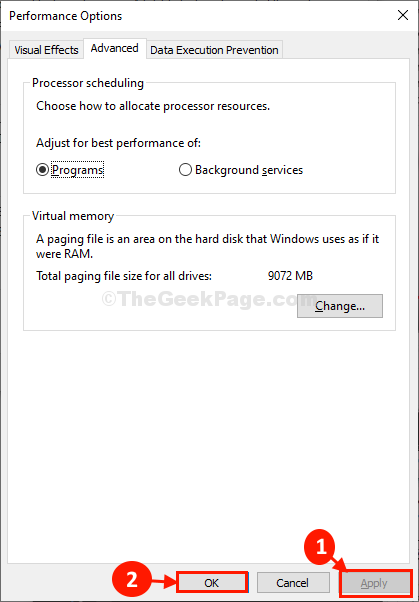
13. ბოლო ეტაპზე დააჭირეთ ღილაკს ”მიმართვა”და შემდეგ”კარგი“.
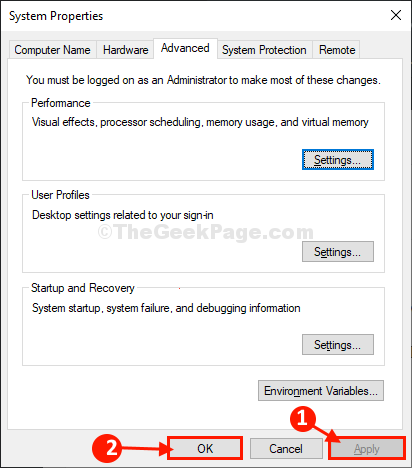
Რესტარტი თქვენი მოწყობილობა
თქვენს კომპიუტერში ვირტუალური მეხსიერების გადატვირთვის შემდეგ Ntoskrnl.exe შეჩერდება CPU– ს ან ხელმისაწვდომი მეხსიერების ენერგიის მოხმარება.